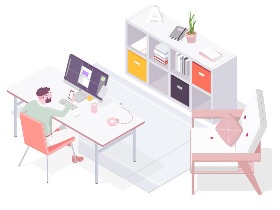关于教程
本次教程内容主要来自Marwan Mouatassim的作品,我非常欣赏他的 色彩,搭配起来很好看,而且都是基本工具的使用。那么如何设计出这样的效果呢?我们需要注意哪些细节?有哪些简单实用的制作技巧呢?这篇教程会带给大家详细的步骤。
步骤01

新建一个800X600像素的画布,填充颜色lal05e,命名为背景。并在上方工具栏“视图”中新建如图所示的参考线,方便后面画图(Ctrl H显示/隐藏参考线〉。

用钢笔工具画出这个图形,栅格化后在左侧工具栏选择 渐变工具,如上图所示数值,从上到下的方向拉渐变,命名为天空。

新建两个图层用钢笔画出两座山,并以背景作为基层做剪贴蒙版。命名为山峰1与山峰2,且都做渐变叠加。

按图片顺序:分别为图层1、2、3和纹路以及石头阴影。用钢笔画出相应形状,填充颜色或者描边,纹路描边的颜色l f l 6 6 0,其他石头的画法一样,适当调整下渐变的位置即可。最后把五个石头放进一个组里,命名"左侧石头”。

用钢笔画出草的形状和阴影,分别命名“草”、 " '草影子"。并成组为“草”。

同理画出石头右侧的形状,成组命名为“花”。

钢笔画出这个形状命名为“1”,注意右侧图层顺序。

钢笔画出叶的加深部分,命名为“2”,再画出纹路,纹路无填充,描边颜色2bl761。以上三个图层成组为“叶1”切记注意所有的图层顺序。

从左至右依次:叶1-叶5,都是羽笔画形状,渐变叠加填 充颜色。先画叶2-4, 如上图,纹路填充颜色lal05d。分别成组为“叶2”、“叶3J “叶4”。注意的是叶4的加深部分单独画一下,和之前的叶1一样。

最后一个命名为“叶5 ” , 纹路描边颜色2 b l 7 6 1 。最后给 叶1和叶5上加上石头的阴影。讲叶1-叶5、草、花和左侧石头放进一个组。命名“左侧图案”。
步骤02

将左侧石头组复制一个到右边,进行水平翻转。命名为 “右侧石头”,附近图案像之前画左侧图案一样画出来。 右侧这些图案命名为“右侧图案”。

将石头的倒影做出来,从左至右依次为倒影1、2、3、4, 渐变叠加都用一个颜色就可以 ,适当的调调角度。成组为“石头倒影”。将组"中部蓝天”、“底部山”、“石头倒影” 放进一个组里,命名为“底部山及倒影”。

用椭圆工具画一个73X73像素,填充fe3975的“外圆”,一个69X69像素,填充ffffff,不透明度25%的“内圆”,再用钢笔勾出圆内填充为f92a5b的三条曲线。合组为“logo”。

画面上方的星空基本就是流星、星星和圆,可以用钢笔, 也可以用笔刷画,填充颜色取自石头周围植物的即可。流星可以添加外发光,让画面看看更亮。

新建图层,CL)随便填充个颜色,在上方工具栏"编辑”里 选择“填充”--内容50%灰色,右键转为智能对象,图层模式为柔光层。(2) “滤镜”--“杂色”--添加杂色。(3)添加 图层蒙版,选择黑色柔边圆画笔,硬度为0 ,将周围擦掉。(4) logo下方的噪点帯有红色,树叶周围的噪点带有绿色,可以在这样的噪点图层下给图层样式加层颜色聲加, 不透明度调低。到此为止就做好了,切记图层顺序哦。

总结
教程到这里就结束了,我希望大家有所收获,欢迎在评论区里留言反馈。